Описание
Для отправки обычного письма создается шаблон, который используется в письме. Для писем о разных продуктах и направлениях можно использовать разные шаблоны.
Перейдите в раздел Маркетинг — Письма — Email Шаблоны.
Здесь автоматически уже создан шаблон. Его можно отредактировать или для разных писем создать разные шаблоны.
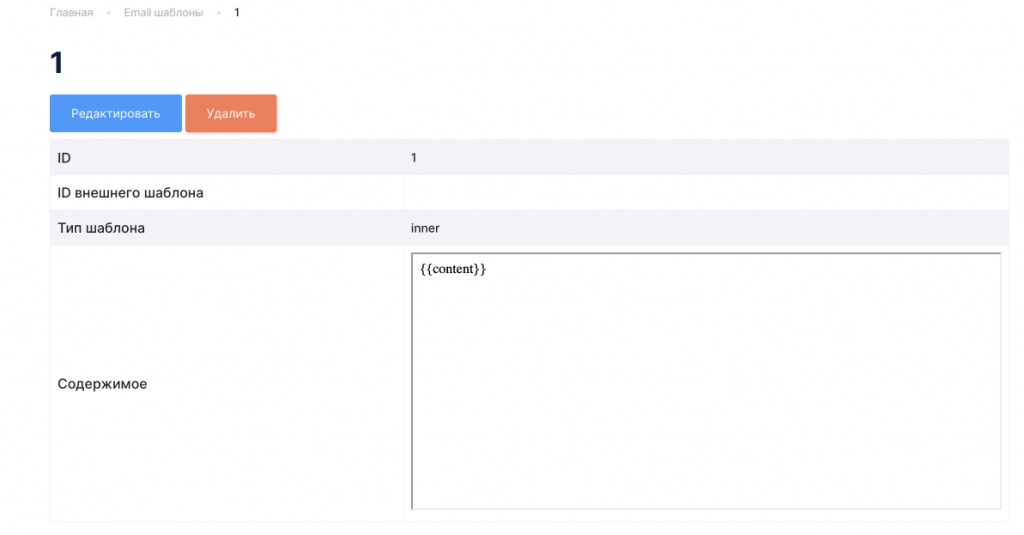
Переменная {{content}} — именно в нее подставляется текст письма. Сами письма создаются в разделе Маркетинг — Письма.
С помощью HTML и CSS можно задать оформление шаблону письма. Например:

Как задать стиль шаблону письма?
Можно самостоятельно с помощью кода задать оформление письма или воспользоваться любым блочным конструктором писем. Например, https://emailmaker.ru или https://www.getresponse.ru
- В редакторе готовим шаблон письма и сохраняем
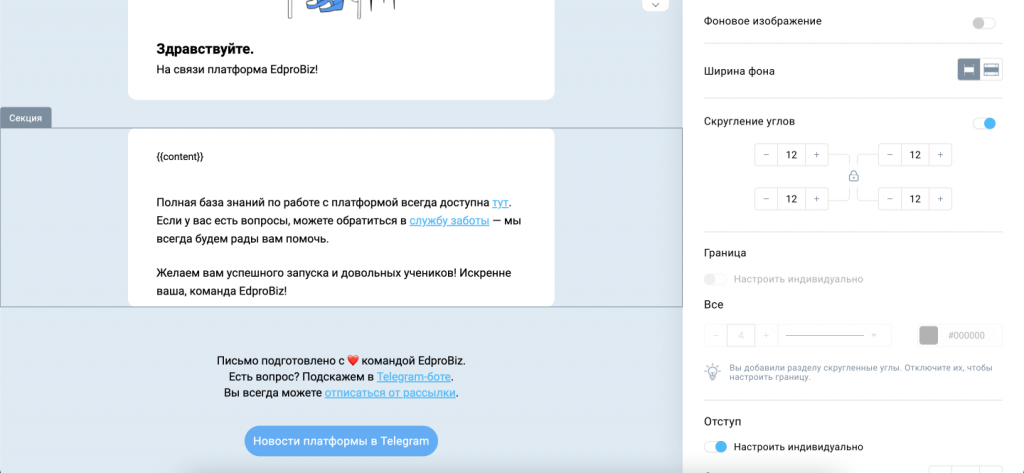
- Скачиваем шаблон в HTML.
(Не все конструкторы поддерживают переменную {{content}}, у некоторых она {content}. Можно скачать шаблон с одинарными скобочками и потом вручную их добавить на платформе)
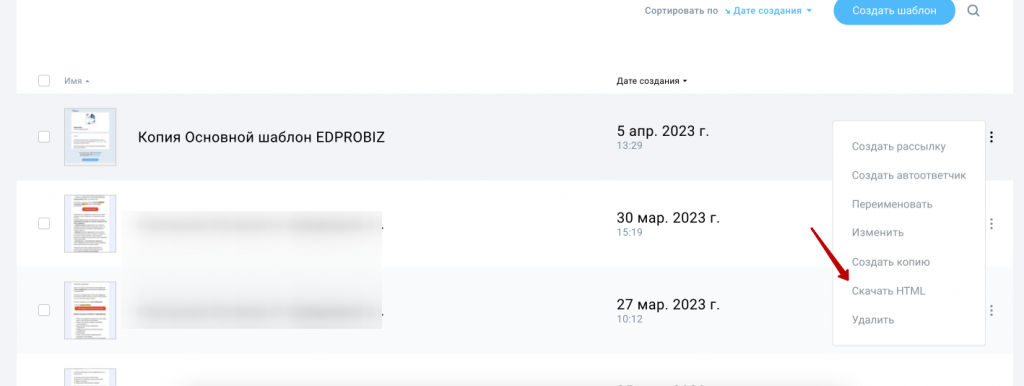
- Открываем наш шаблон, скорее всего он откроется в браузере
- Правой кнопкой мыши нажимаем «посмотреть код страницы», копируем весь код и вставляем в содержимое в шаблон в разделе Маркетинг — Письма — Email Шаблоны. Проверяем, чтобы content был с двумя скобочками, при необходимости добавляем их в поле «содержимое»
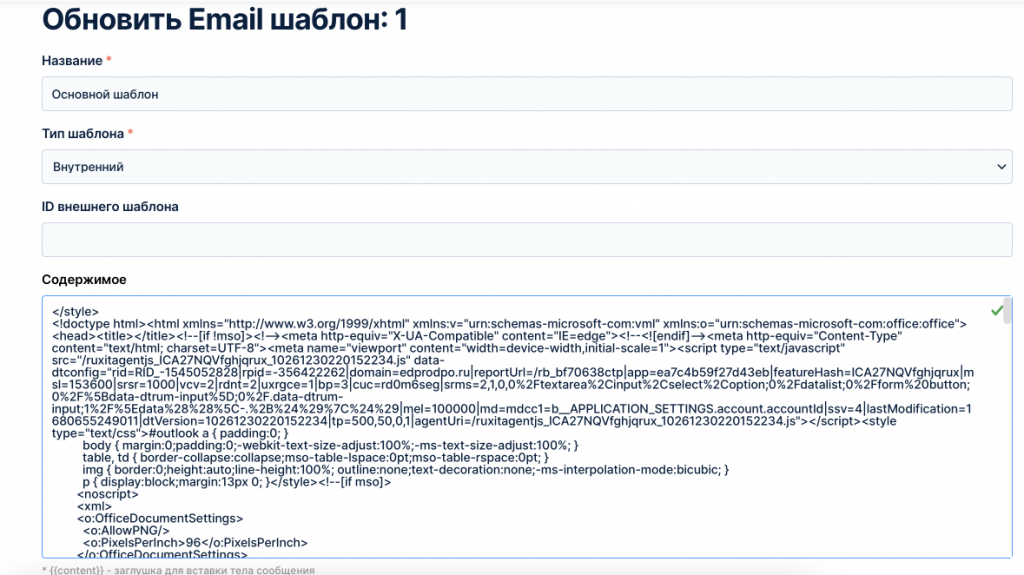
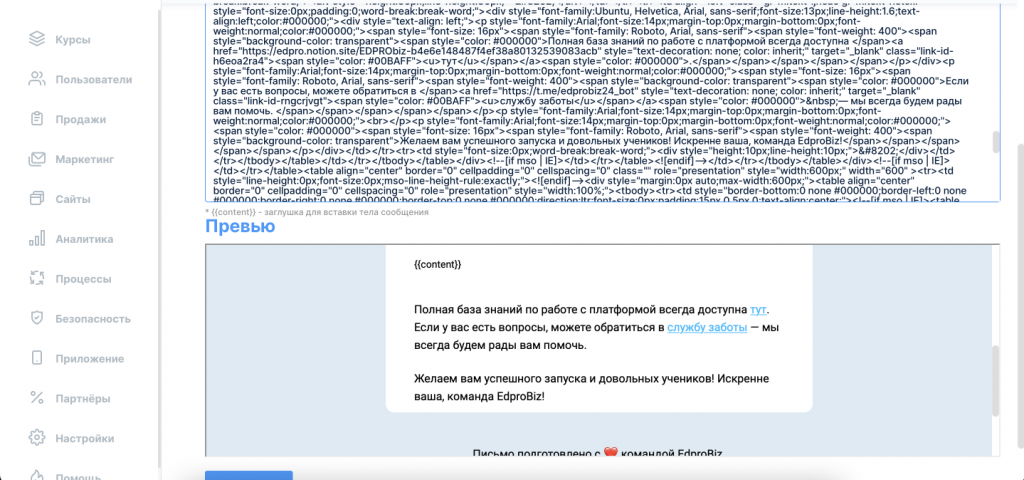
- Указываем типа шаблона:
- Внутренний — при отправке писем с smtp платформы
- SMTP — при подключении интеграции с smtp.bz
- SendPulse — при подключении интеграции SendPulse
- ID шаблона указывается у SendPulse, когда надо выбрать конкретный шаблон
- Нажимаем сохранить.
Пример письма из позиции в созданном шаблоне.
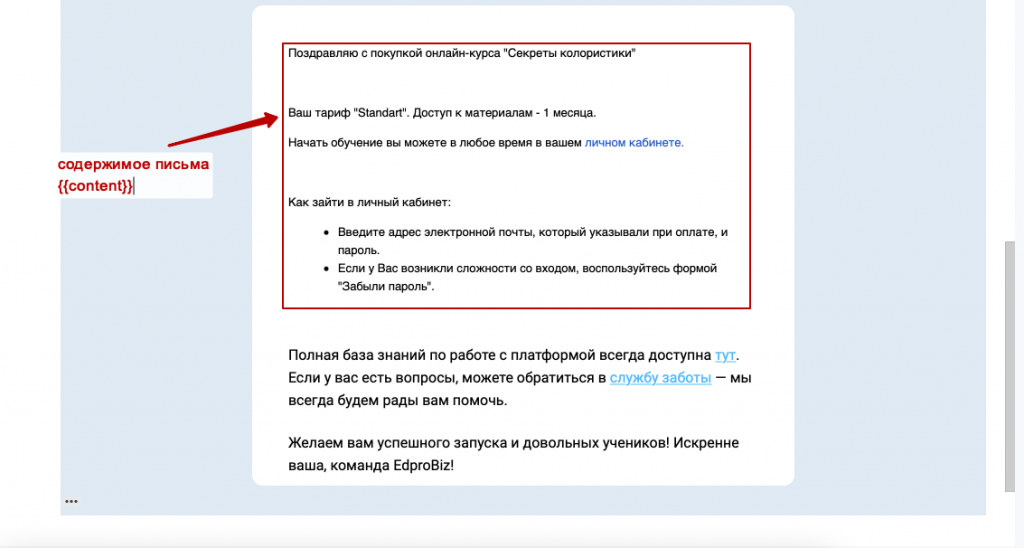
Примеры шаблонов
Смотреть тут.